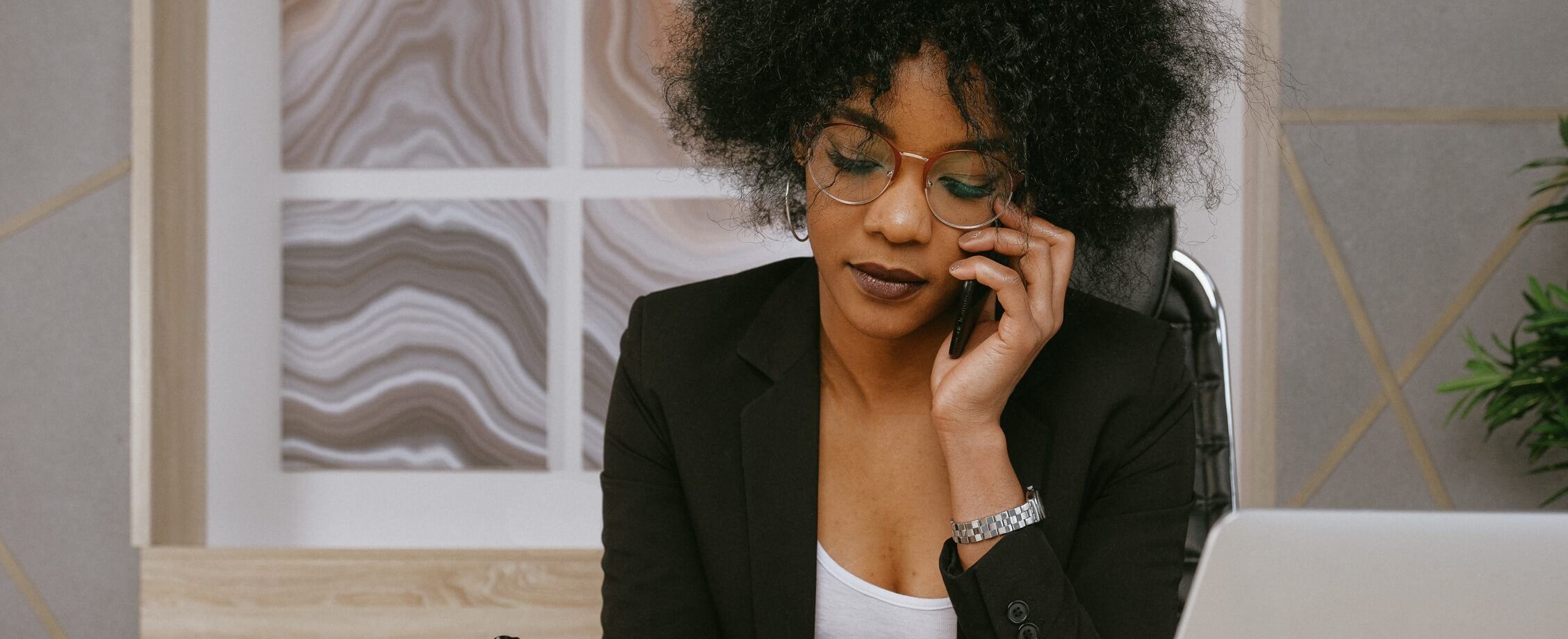
Error 404:
Oeps
Oeps!
Sorry, de pagina die u zoekt is niet beschikbaar.
Klik hier om terug te gaan naar de homepage van De Surinaamsche Bank
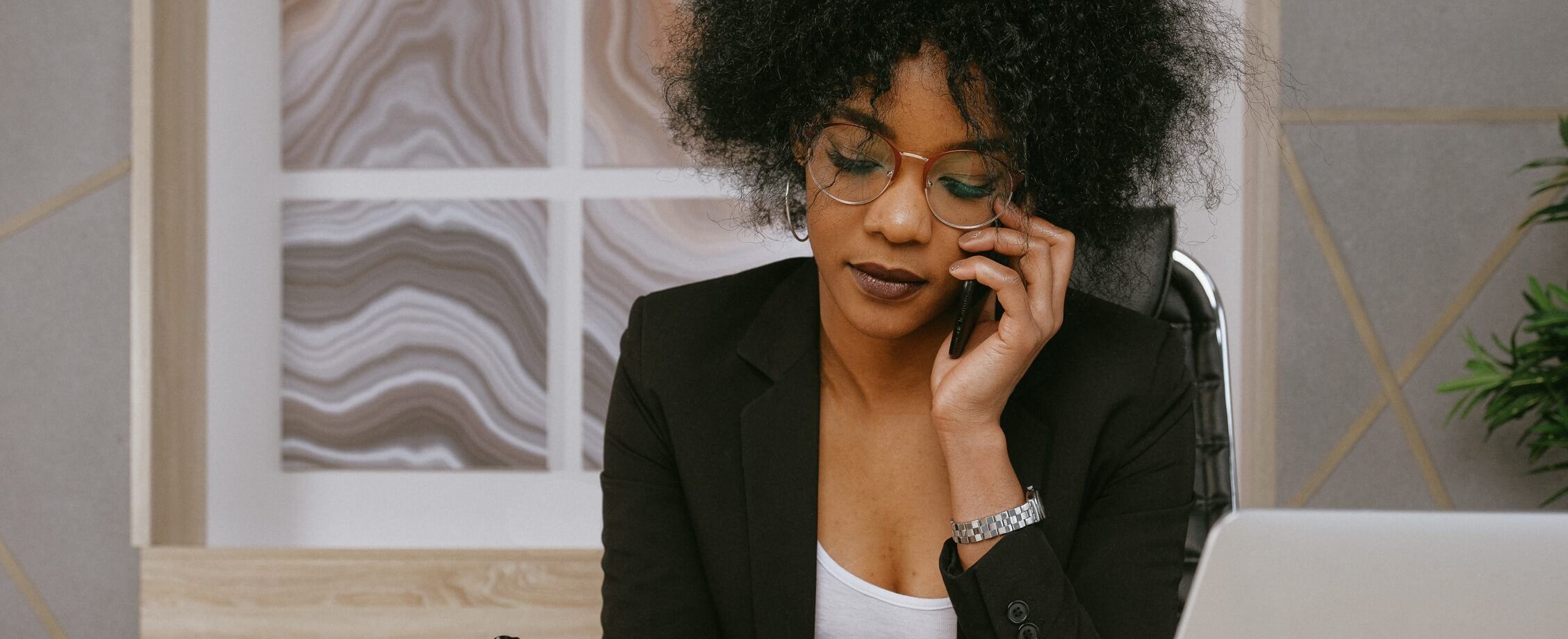
Sorry, de pagina die u zoekt is niet beschikbaar.
Klik hier om terug te gaan naar de homepage van De Surinaamsche Bank